Tomcat является одним из самых популярных серверов приложений для языка программирования Java. Он предоставляет надежное и эффективное окружение для запуска веб-приложений и обеспечивает их безопасность и масштабируемость.
Если вы используете Tomcat для своего проекта, важно проверять его работоспособность, чтобы быть уверенным, что ваше приложение будет доступно и готово к использованию. В этой статье мы расскажем вам, как проверить работоспособность Tomcat с помощью нескольких простых шагов.
Первым шагом является убедиться, что Tomcat успешно установлен на вашем сервере. Для этого вы можете открыть веб-браузер и ввести URL-адрес вашего сервера, за которым следует порт Tomcat (обычно 8080). Если все настроено правильно, вы должны увидеть стартовую страницу Tomcat, что будет означать, что сервер успешно запущен.
Далее, вы можете проверить, что Tomcat может корректно обрабатывать Java-сервлеты. Создайте обычный сервлет, который отвечает на запросы с простым текстом или другой формой ответа. Затем разместите его в папке с веб-приложениями внутри Tomcat. После этого вы можете открыть браузер и ввести URL-адрес сервлета. Если все настроено правильно, вы должны увидеть ожидаемый результат, что означает, что Tomcat может обрабатывать Java-сервлеты.
Установка Tomcat на сервере

Для установки Tomcat на сервере следуйте инструкциям ниже:
Шаг 1: Перейдите на официальный веб-сайт Apache Tomcat и скачайте последнюю версию Tomcat. |
Шаг 2: Распакуйте скачанный архив с помощью установщика или архиватора. |
Шаг 3: Перейдите в распакованную папку Tomcat и найдите файл |
Шаг 4: Запустите файл |
Шаг 5: После успешного запуска сервера, откройте веб-браузер и введите адрес |
Запуск сервера Tomcat
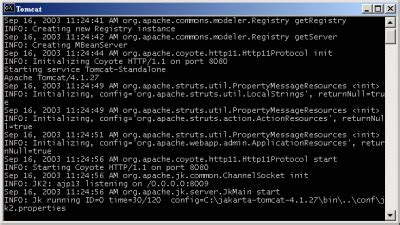
Для запуска сервера Tomcat необходимо выполнить следующие шаги:
- Откройте командную строку или терминал.
- Перейдите в директорию, где установлен Tomcat.
- Запустите Tomcat, выполнив команду
./catalina.sh run(для Linux / Mac) илиcatalina.bat run(для Windows). - Дождитесь, пока сервер Tomcat полностью запустится. Вы увидите сообщение о запуске в логах.
- Откройте веб-браузер и введите адрес
http://localhost:8080для проверки работоспособности сервера.
Если вы видите страницу приветствия Tomcat, значит сервер успешно запущен и работает.
Проверка доступности Tomcat
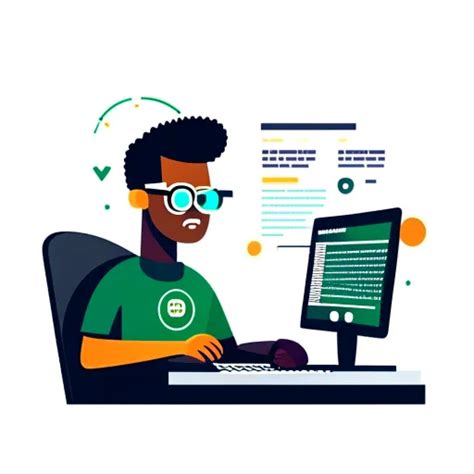
Чтобы убедиться в рабочем состоянии сервера Tomcat, можно выполнить несколько простых действий:
- Откройте любой веб-браузер.
- Введите в адресной строке адрес сервера Tomcat. Например:
http://localhost:8080/. Примечание: если Tomcat работает на другом порту или на удаленном сервере, укажите соответствующий адрес. - Нажмите клавишу Enter или выполните переход по адресу.
Веб-браузер откроет страницу, которая позволит вам убедиться в работоспособности Tomcat. Если Tomcat работает, на странице будет отображено стандартное приветствие Tomcat.
Если веб-браузер не может открыть страницу или появляется ошибка, возможно, Tomcat не работает. Проверьте настройки, логи и запущенные процессы, чтобы решить проблему.
Также можно проверить работоспособность Tomcat, выполнив другие действия, такие как запуск и остановка приложений, отправка тестовых запросов и проверка логов сервера. Обратитесь к документации Tomcat для более подробной информации.
Проверка работоспособности проекта на Tomcat
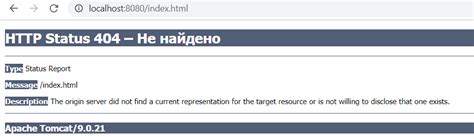
1. Убедитесь, что Tomcat успешно установлен на вашем компьютере. Если вы еще не установили Tomcat, загрузите его с официального веб-сайта и следуйте инструкциям по установке.
2. Зайдите в панель управления Tomcat и убедитесь, что сервер успешно запущен. Если сервер не работает, запустите его, щелкнув правой кнопкой мыши на пиктограмме Tomcat в системном трее и выбрав опцию "Старт".
3. Откройте веб-браузер и введите адрес "http://localhost:8080" в адресной строке. Если все настроено правильно, должна открыться стартовая страница Tomcat.
4. Чтобы убедиться, что ваш проект успешно развернут на сервере, перейдите по ссылке на ваш проект. Стандартно, веб-приложения в Tomcat размещаются в папке "webapps" в папке установки Tomcat. Например, если вы создали веб-приложение с именем "myapp", перейдите по адресу "http://localhost:8080/myapp". Если ваш проект отображается корректно, значит он успешно развернут на Tomcat.
5. Перейдите по всем ссылкам на вашем проекте и проверьте функциональность каждой страницы и компонента. Убедитесь, что все работает так, как ожидалось.
Готово! Теперь вы можете быть уверены, что ваш проект успешно развернут и работает на Tomcat.
Проверка логов сервера Tomcat
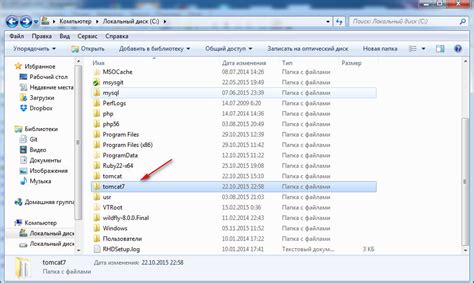
Существуют два основных лога, которые могут быть полезны при проверке работоспособности сервера Tomcat:
- Catalina.out: этот лог содержит информацию о запуске Tomcat, ошибках и исключениях. Он расположен в каталоге logs в директории установки Tomcat.
- localhost.yyyy-mm-dd.log: этот лог содержит информацию о запросах к серверу, ошибках и исключениях. Он расположен в каталоге logs в директории установки Tomcat.
Чтобы проверить логи сервера Tomcat:
- Откройте каталог logs в директории установки Tomcat.
- Откройте файл catalina.out в текстовом редакторе и изучите его содержимое. Обратите внимание на возможные ошибки, исключения и предупреждения.
- Откройте файл localhost.yyyy-mm-dd.log в текстовом редакторе и изучите его содержимое. Обратите внимание на возможные ошибки, исключения и предупреждения.
- Если вы обнаружите какие-либо ошибки или проблемы в логах, обратитесь к документации Tomcat или к помощи сообщества для получения дальнейшей информации о проблеме и ее решении.
Важно регулярно проверять логи сервера Tomcat, особенно если вы замечаете какие-либо проблемы с его работоспособностью. Анализ и исправление ошибок в логах поможет обеспечить стабильную и надежную работу сервера Tomcat.
Проверка доступности страницы управления Tomcat
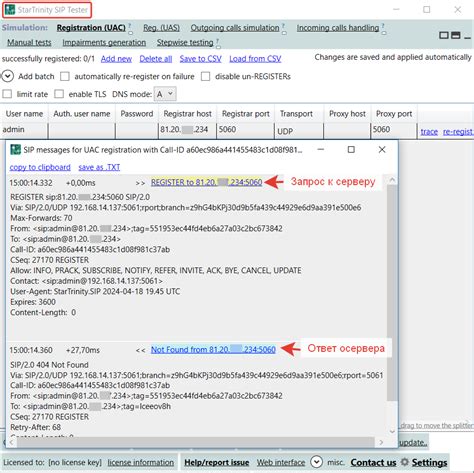
Для проверки работоспособности Tomcat и доступности страницы управления необходимо выполнить несколько простых шагов:
- Запустите сервер Tomcat.
- Откройте веб-браузер и введите адрес
http://localhost:8080в адресной строке. - Если страница управления Tomcat успешно открывается, вы увидите экран приветствия, содержащий информацию о версии Tomcat и другие сведения.
Чтобы проверить работоспособность других функций и настроек сервера Tomcat, вы можете пройти по соответствующим ссылкам на главной странице управления. Возможности управления включают в себя настройку конфигурации сервера, деплой веб-приложений, управление ролями и пользователями, просмотр журналов и другое.
| Инструкция | Ссылка |
|---|---|
| Настройка конфигурации | http://localhost:8080/manager/html |
| Деплой веб-приложений | http://localhost:8080/manager |
| Управление пользователями и ролями | http://localhost:8080/host-manager |
| Просмотр журналов | http://localhost:8080/logs |
Проверка доступности страницы управления Tomcat поможет вам убедиться, что сервер работает корректно и имеет все необходимые функции для развертывания веб-приложений и управления ими.
Проверка работоспособности приложения на Tomcat
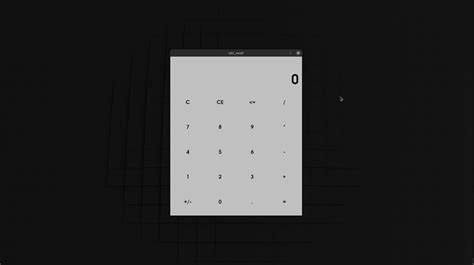
После установки и настройки Tomcat на вашем сервере, вы можете приступить к проверке работоспособности приложения, развернутого на данном сервере. Вам потребуется знать адрес сервера и порт, на котором он работает.
Для начала откройте любой веб-браузер на вашем компьютере и введите следующий URL в адресной строке:
http://адрес_сервера:порт/имя_приложения
Где:
адрес_сервера- IP-адрес или доменное имя вашего сервера, на котором развернуто приложение;порт- номер порта, на котором работает Tomcat (по умолчанию 8080);имя_приложения- имя контекста вашего приложения, обычно соответствует названию WAR-файла приложения.
После ввода полного URL в адресной строке нажмите клавишу Enter, чтобы открыть страницу вашего приложения. Если все настройки Tomcat и вашего приложения верны, то веб-браузер должен загрузить главную страницу вашего приложения и отобразить ее содержимое.
В случае, если возникнут проблемы при открытии приложения, веб-браузер может выдать сообщение об ошибке. В таком случае, вам следует проверить конфигурацию Tomcat, удостовериться, что ваше приложение было успешно развернуто, и исправить любые проблемы, которые могут вызывать ошибку.